ESP OPEL CORSA 2014.5 Manuel d'utilisation (in French)
[x] Cancel search | Manufacturer: OPEL, Model Year: 2014.5, Model line: CORSA, Model: OPEL CORSA 2014.5Pages: 183, PDF Size: 3.08 MB
Page 48 of 183
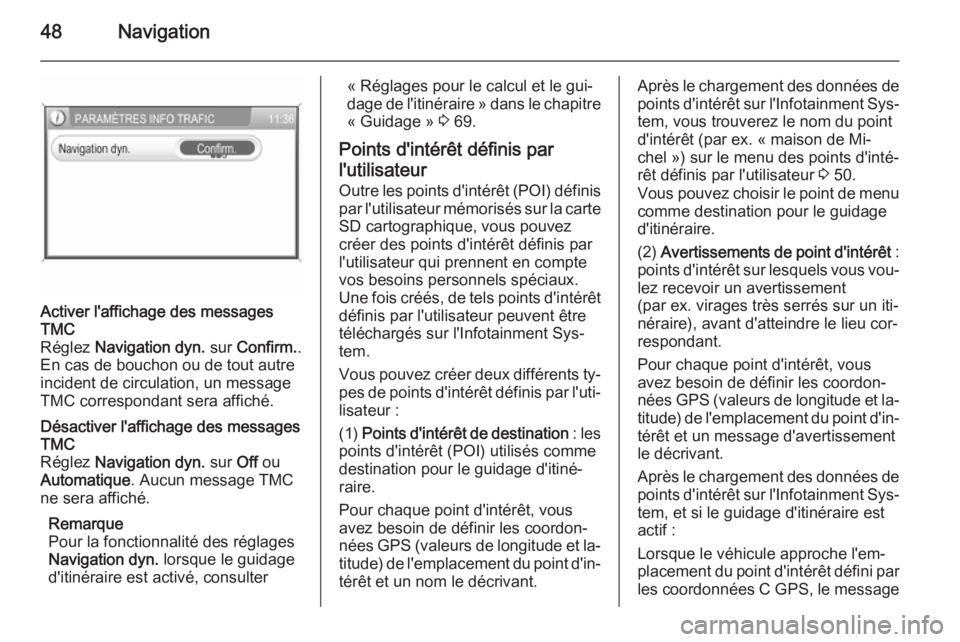
48Navigation
Activer l'affichage des messages
TMC
Réglez Navigation dyn. sur Confirm. .
En cas de bouchon ou de tout autre
incident de circulation, un message
TMC correspondant sera affiché.Désactiver l'affichage des messages
TMC
Réglez Navigation dyn. sur Off ou
Automatique . Aucun message TMC
ne sera affiché.
Remarque
Pour la fonctionnalité des réglages
Navigation dyn. lorsque le guidage
d'itinéraire est activé, consulter
« Réglages pour le calcul et le gui‐
dage de l'itinéraire » dans le chapitre « Guidage » 3 69.
Points d'intérêt définis par
l'utilisateur
Outre les points d'intérêt (POI) définis par l'utilisateur mémorisés sur la carte
SD cartographique, vous pouvez
créer des points d'intérêt définis par
l'utilisateur qui prennent en compte
vos besoins personnels spéciaux.
Une fois créés, de tels points d'intérêt
définis par l'utilisateur peuvent être
téléchargés sur l'Infotainment Sys‐
tem.
Vous pouvez créer deux différents ty‐
pes de points d'intérêt définis par l'uti‐ lisateur :
(1) Points d'intérêt de destination : les
points d'intérêt (POI) utilisés comme
destination pour le guidage d'itiné‐
raire.
Pour chaque point d'intérêt, vous
avez besoin de définir les coordon‐
nées GPS (valeurs de longitude et la‐ titude) de l'emplacement du point d'in‐
térêt et un nom le décrivant.Après le chargement des données de
points d'intérêt sur l'Infotainment Sys‐ tem, vous trouverez le nom du point
d'intérêt (par ex. « maison de Mi‐
chel ») sur le menu des points d'inté‐
rêt définis par l'utilisateur 3 50.
Vous pouvez choisir le point de menu
comme destination pour le guidage
d'itinéraire.
(2) Avertissements de point d'intérêt :
points d'intérêt sur lesquels vous vou‐ lez recevoir un avertissement
(par ex. virages très serrés sur un iti‐
néraire), avant d'atteindre le lieu cor‐
respondant.
Pour chaque point d'intérêt, vous
avez besoin de définir les coordon‐
nées GPS (valeurs de longitude et la‐ titude) de l'emplacement du point d'in‐
térêt et un message d'avertissement
le décrivant.
Après le chargement des données de
points d'intérêt sur l'Infotainment Sys‐ tem, et si le guidage d'itinéraire est
actif :
Lorsque le véhicule approche l'em‐
placement du point d'intérêt défini par
les coordonnées C GPS, le message
Page 49 of 183
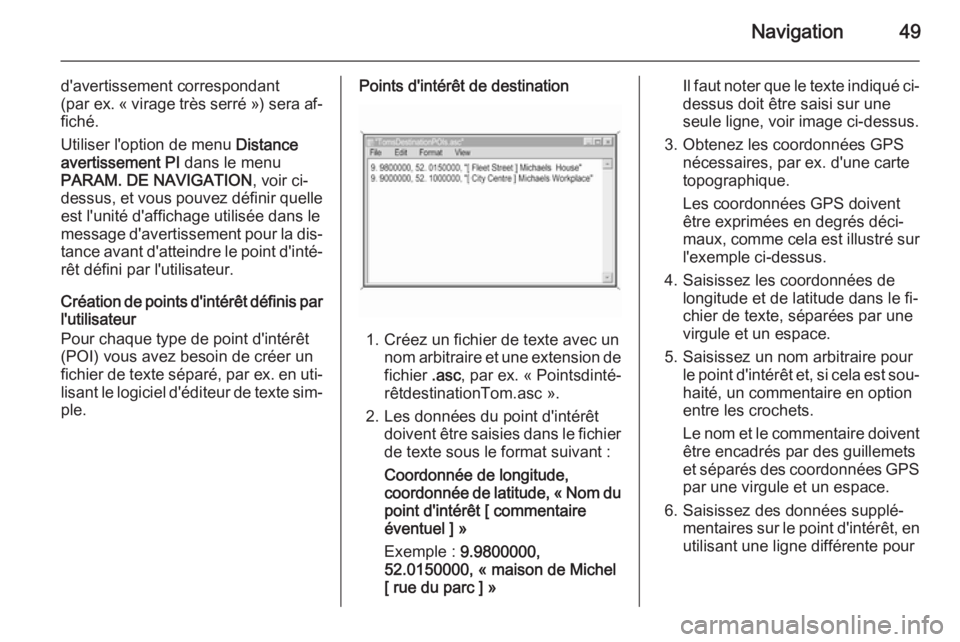
Navigation49
d'avertissement correspondant
(par ex. « virage très serré ») sera af‐
fiché.
Utiliser l'option de menu Distance
avertissement PI dans le menu
PARAM. DE NAVIGATION , voir ci-
dessus, et vous pouvez définir quelle
est l'unité d'affichage utilisée dans le
message d'avertissement pour la dis‐ tance avant d'atteindre le point d'inté‐ rêt défini par l'utilisateur.
Création de points d'intérêt définis par
l'utilisateur
Pour chaque type de point d'intérêt
(POI) vous avez besoin de créer un
fichier de texte séparé, par ex. en uti‐
lisant le logiciel d'éditeur de texte sim‐ ple.Points d'intérêt de destination
1. Créez un fichier de texte avec un nom arbitraire et une extension de
fichier .asc, par ex. « Pointsdinté‐
rêtdestinationTom.asc ».
2. Les données du point d'intérêt doivent être saisies dans le fichierde texte sous le format suivant :
Coordonnée de longitude,
coordonnée de latitude, « Nom du point d'intérêt [ commentaire
éventuel ] »
Exemple : 9.9800000,
52.0150000, « maison de Michel
[ rue du parc ] »
Il faut noter que le texte indiqué ci- dessus doit être saisi sur une
seule ligne, voir image ci-dessus.
3. Obtenez les coordonnées GPS nécessaires, par ex. d'une carte
topographique.
Les coordonnées GPS doivent
être exprimées en degrés déci‐
maux, comme cela est illustré sur l'exemple ci-dessus.
4. Saisissez les coordonnées de longitude et de latitude dans le fi‐
chier de texte, séparées par une
virgule et un espace.
5. Saisissez un nom arbitraire pour le point d'intérêt et, si cela est sou‐
haité, un commentaire en option
entre les crochets.
Le nom et le commentaire doivent être encadrés par des guillemets
et séparés des coordonnées GPS
par une virgule et un espace.
6. Saisissez des données supplé‐ mentaires sur le point d'intérêt, en
utilisant une ligne différente pour
Page 52 of 183
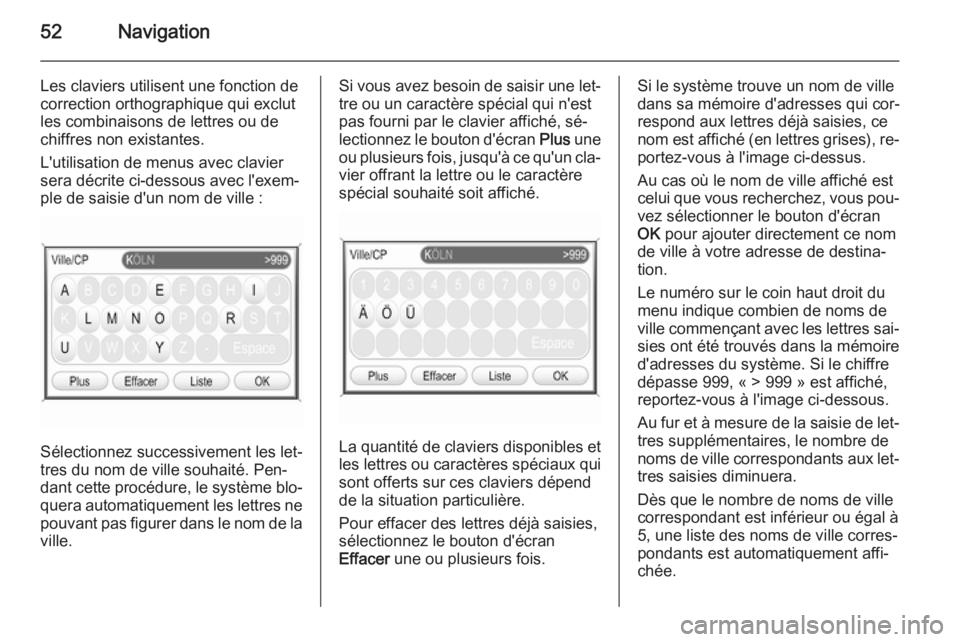
52Navigation
Les claviers utilisent une fonction de
correction orthographique qui exclut
les combinaisons de lettres ou de
chiffres non existantes.
L'utilisation de menus avec clavier
sera décrite ci-dessous avec l'exem‐
ple de saisie d'un nom de ville :
Sélectionnez successivement les let‐
tres du nom de ville souhaité. Pen‐
dant cette procédure, le système blo‐
quera automatiquement les lettres ne pouvant pas figurer dans le nom de laville.
Si vous avez besoin de saisir une let‐ tre ou un caractère spécial qui n'est
pas fourni par le clavier affiché, sé‐
lectionnez le bouton d'écran Plus une
ou plusieurs fois, jusqu'à ce qu'un cla‐
vier offrant la lettre ou le caractère
spécial souhaité soit affiché.
La quantité de claviers disponibles et
les lettres ou caractères spéciaux qui sont offerts sur ces claviers dépendde la situation particulière.
Pour effacer des lettres déjà saisies,
sélectionnez le bouton d'écran
Effacer une ou plusieurs fois.
Si le système trouve un nom de ville
dans sa mémoire d'adresses qui cor‐
respond aux lettres déjà saisies, ce
nom est affiché (en lettres grises), re‐ portez-vous à l'image ci-dessus.
Au cas où le nom de ville affiché est
celui que vous recherchez, vous pou‐
vez sélectionner le bouton d'écran
OK pour ajouter directement ce nom
de ville à votre adresse de destina‐
tion.
Le numéro sur le coin haut droit du
menu indique combien de noms de
ville commençant avec les lettres sai‐
sies ont été trouvés dans la mémoire
d'adresses du système. Si le chiffre
dépasse 999, « > 999 » est affiché,
reportez-vous à l'image ci-dessous.
Au fur et à mesure de la saisie de let‐
tres supplémentaires, le nombre de
noms de ville correspondants aux let‐ tres saisies diminuera.
Dès que le nombre de noms de ville correspondant est inférieur ou égal à5, une liste des noms de ville corres‐
pondants est automatiquement affi‐
chée.
Page 53 of 183
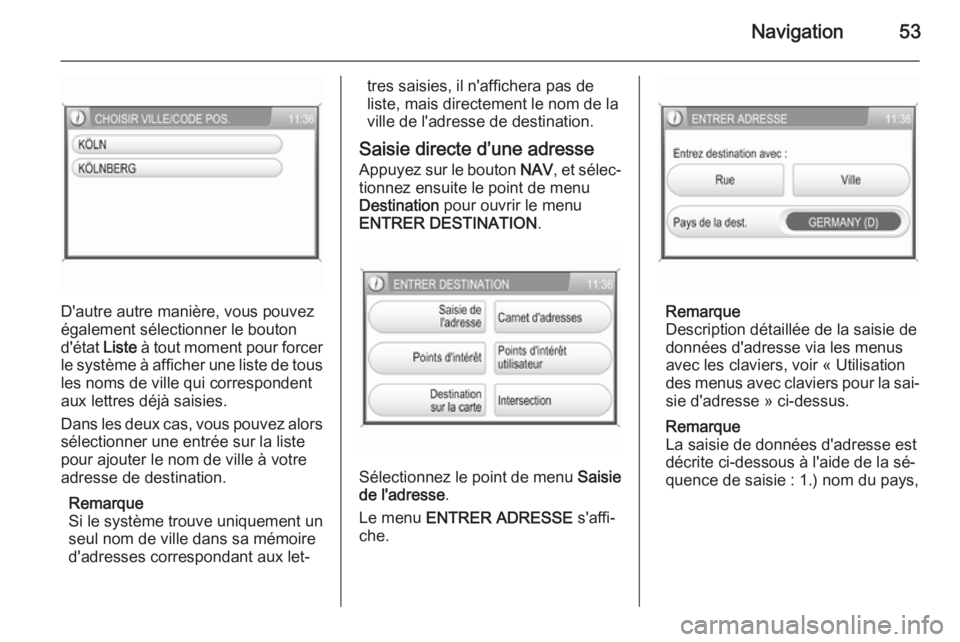
Navigation53
D'autre autre manière, vous pouvez
également sélectionner le bouton d'état Liste à tout moment pour forcer
le système à afficher une liste de tous
les noms de ville qui correspondent
aux lettres déjà saisies.
Dans les deux cas, vous pouvez alors sélectionner une entrée sur la liste
pour ajouter le nom de ville à votre
adresse de destination.
Remarque
Si le système trouve uniquement un seul nom de ville dans sa mémoire
d'adresses correspondant aux let‐
tres saisies, il n'affichera pas de
liste, mais directement le nom de la
ville de l'adresse de destination.
Saisie directe d’une adresse Appuyez sur le bouton NAV, et sélec‐
tionnez ensuite le point de menu
Destination pour ouvrir le menu
ENTRER DESTINATION .
Sélectionnez le point de menu Saisie
de l'adresse .
Le menu ENTRER ADRESSE s'affi‐
che.
Remarque
Description détaillée de la saisie de
données d'adresse via les menus avec les claviers, voir « Utilisation
des menus avec claviers pour la sai‐ sie d'adresse » ci-dessus.
Remarque
La saisie de données d'adresse est décrite ci-dessous à l'aide de la sé‐
quence de saisie : 1.) nom du pays,
Page 59 of 183
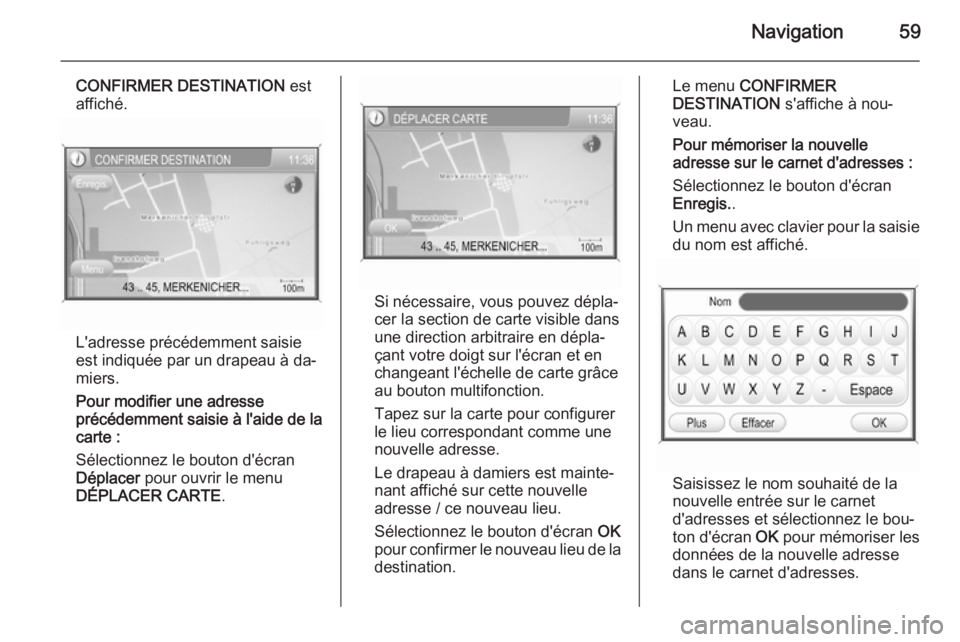
Navigation59
CONFIRMER DESTINATION est
affiché.
L'adresse précédemment saisie
est indiquée par un drapeau à da‐
miers.
Pour modifier une adresse
précédemment saisie à l'aide de la
carte :
Sélectionnez le bouton d'écran
Déplacer pour ouvrir le menu
DÉPLACER CARTE .
Si nécessaire, vous pouvez dépla‐
cer la section de carte visible dans
une direction arbitraire en dépla‐
çant votre doigt sur l'écran et en
changeant l'échelle de carte grâce
au bouton multifonction.
Tapez sur la carte pour configurer
le lieu correspondant comme une
nouvelle adresse.
Le drapeau à damiers est mainte‐ nant affiché sur cette nouvelle
adresse / ce nouveau lieu.
Sélectionnez le bouton d'écran OK
pour confirmer le nouveau lieu de la
destination.
Le menu CONFIRMER
DESTINATION s'affiche à nou‐
veau.
Pour mémoriser la nouvelle
adresse sur le carnet d'adresses :
Sélectionnez le bouton d'écran
Enregis. .
Un menu avec clavier pour la saisie
du nom est affiché.
Saisissez le nom souhaité de la
nouvelle entrée sur le carnet
d'adresses et sélectionnez le bou‐
ton d'écran OK pour mémoriser les
données de la nouvelle adresse
dans le carnet d'adresses.
Page 61 of 183
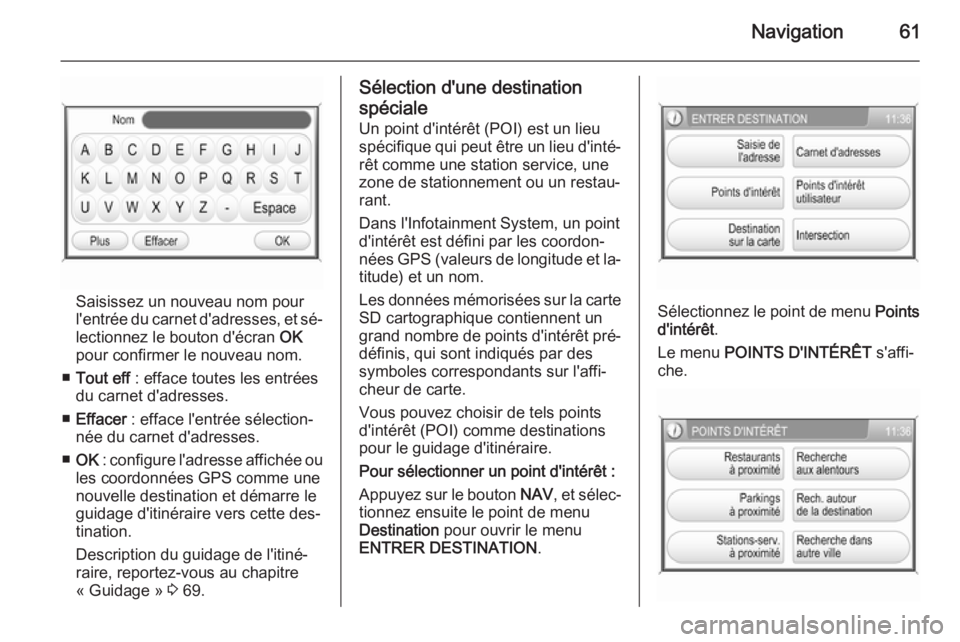
Navigation61
Saisissez un nouveau nom pourl'entrée du carnet d'adresses, et sé‐ lectionnez le bouton d'écran OK
pour confirmer le nouveau nom.
■ Tout eff : efface toutes les entrées
du carnet d'adresses.
■ Effacer : efface l'entrée sélection‐
née du carnet d'adresses.
■ OK : configure l'adresse affichée ou
les coordonnées GPS comme une
nouvelle destination et démarre le
guidage d'itinéraire vers cette des‐
tination.
Description du guidage de l'itiné‐
raire, reportez-vous au chapitre
« Guidage » 3 69.
Sélection d'une destination
spéciale
Un point d'intérêt (POI) est un lieu spécifique qui peut être un lieu d'inté‐ rêt comme une station service, une
zone de stationnement ou un restau‐
rant.
Dans l'Infotainment System, un point
d'intérêt est défini par les coordon‐
nées GPS (valeurs de longitude et la‐
titude) et un nom.
Les données mémorisées sur la carte SD cartographique contiennent un
grand nombre de points d'intérêt pré‐ définis, qui sont indiqués par des
symboles correspondants sur l'affi‐
cheur de carte.
Vous pouvez choisir de tels points
d'intérêt (POI) comme destinations
pour le guidage d'itinéraire.
Pour sélectionner un point d'intérêt :
Appuyez sur le bouton NAV, et sélec‐
tionnez ensuite le point de menu
Destination pour ouvrir le menu
ENTRER DESTINATION .
Sélectionnez le point de menu Points
d'intérêt .
Le menu POINTS D'INTÉRÊT s'affi‐
che.
Page 68 of 183
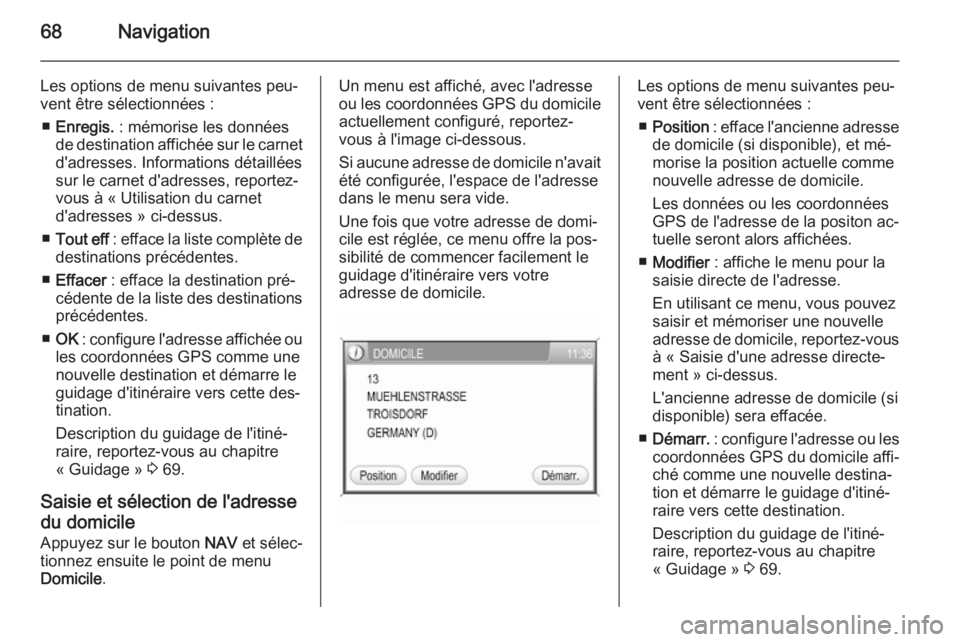
68Navigation
Les options de menu suivantes peu‐vent être sélectionnées :
■ Enregis. : mémorise les données
de destination affichée sur le carnet d'adresses. Informations détaillées
sur le carnet d'adresses, reportez-
vous à « Utilisation du carnet
d'adresses » ci-dessus.
■ Tout eff : efface la liste complète de
destinations précédentes.
■ Effacer : efface la destination pré‐
cédente de la liste des destinations précédentes.
■ OK : configure l'adresse affichée ou
les coordonnées GPS comme une
nouvelle destination et démarre le
guidage d'itinéraire vers cette des‐
tination.
Description du guidage de l'itiné‐
raire, reportez-vous au chapitre
« Guidage » 3 69.
Saisie et sélection de l'adresse
du domicile
Appuyez sur le bouton NAV et sélec‐
tionnez ensuite le point de menu
Domicile .Un menu est affiché, avec l'adresse
ou les coordonnées GPS du domicile
actuellement configuré, reportez-
vous à l'image ci-dessous.
Si aucune adresse de domicile n'avait
été configurée, l'espace de l'adresse
dans le menu sera vide.
Une fois que votre adresse de domi‐
cile est réglée, ce menu offre la pos‐
sibilité de commencer facilement le
guidage d'itinéraire vers votre
adresse de domicile.Les options de menu suivantes peu‐
vent être sélectionnées :
■ Position : efface l'ancienne adresse
de domicile (si disponible), et mé‐
morise la position actuelle comme
nouvelle adresse de domicile.
Les données ou les coordonnées
GPS de l'adresse de la positon ac‐
tuelle seront alors affichées.
■ Modifier : affiche le menu pour la
saisie directe de l'adresse.
En utilisant ce menu, vous pouvez
saisir et mémoriser une nouvelle
adresse de domicile, reportez-vous
à « Saisie d'une adresse directe‐
ment » ci-dessus.
L'ancienne adresse de domicile (si
disponible) sera effacée.
■ Démarr. : configure l'adresse ou les
coordonnées GPS du domicile affi‐
ché comme une nouvelle destina‐ tion et démarre le guidage d'itiné‐raire vers cette destination.
Description du guidage de l'itiné‐
raire, reportez-vous au chapitre
« Guidage » 3 69.
Page 75 of 183
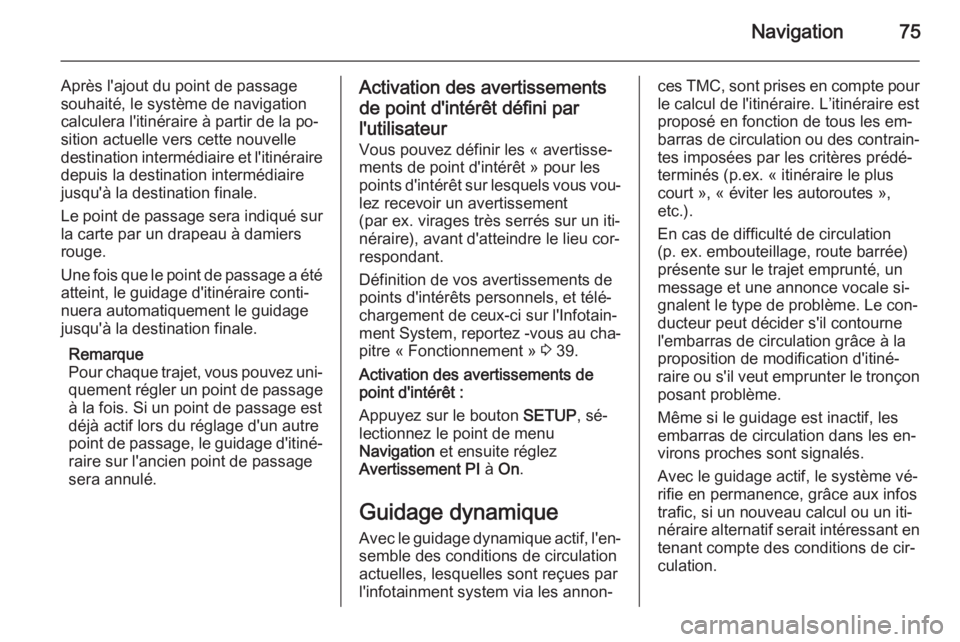
Navigation75
Après l'ajout du point de passage
souhaité, le système de navigation
calculera l'itinéraire à partir de la po‐
sition actuelle vers cette nouvelle
destination intermédiaire et l'itinéraire depuis la destination intermédiairejusqu'à la destination finale.
Le point de passage sera indiqué sur
la carte par un drapeau à damiers
rouge.
Une fois que le point de passage a été atteint, le guidage d'itinéraire conti‐
nuera automatiquement le guidage
jusqu'à la destination finale.
Remarque
Pour chaque trajet, vous pouvez uni‐ quement régler un point de passage
à la fois. Si un point de passage est
déjà actif lors du réglage d'un autre point de passage, le guidage d'itiné‐ raire sur l'ancien point de passage
sera annulé.Activation des avertissements
de point d'intérêt défini par l'utilisateur
Vous pouvez définir les « avertisse‐
ments de point d'intérêt » pour les
points d'intérêt sur lesquels vous vou‐ lez recevoir un avertissement
(par ex. virages très serrés sur un iti‐
néraire), avant d'atteindre le lieu cor‐
respondant.
Définition de vos avertissements de
points d'intérêts personnels, et télé‐
chargement de ceux-ci sur l'Infotain‐
ment System, reportez -vous au cha‐ pitre « Fonctionnement » 3 39.
Activation des avertissements de
point d'intérêt :
Appuyez sur le bouton SETUP, sé‐
lectionnez le point de menu
Navigation et ensuite réglez
Avertissement PI à On .
Guidage dynamique Avec le guidage dynamique actif, l'en‐
semble des conditions de circulation
actuelles, lesquelles sont reçues par
l'infotainment system via les annon‐ces TMC, sont prises en compte pour
le calcul de l'itinéraire. L’itinéraire est
proposé en fonction de tous les em‐
barras de circulation ou des contrain‐ tes imposées par les critères prédé‐
terminés (p.ex. « itinéraire le plus
court », « éviter les autoroutes »,
etc.).
En cas de difficulté de circulation
(p. ex. embouteillage, route barrée)
présente sur le trajet emprunté, un
message et une annonce vocale si‐ gnalent le type de problème. Le con‐
ducteur peut décider s'il contourne
l'embarras de circulation grâce à la
proposition de modification d'itiné‐
raire ou s'il veut emprunter le tronçon
posant problème.
Même si le guidage est inactif, les
embarras de circulation dans les en‐
virons proches sont signalés.
Avec le guidage actif, le système vé‐
rifie en permanence, grâce aux infos
trafic, si un nouveau calcul ou un iti‐
néraire alternatif serait intéressant en tenant compte des conditions de cir‐
culation.
Page 80 of 183
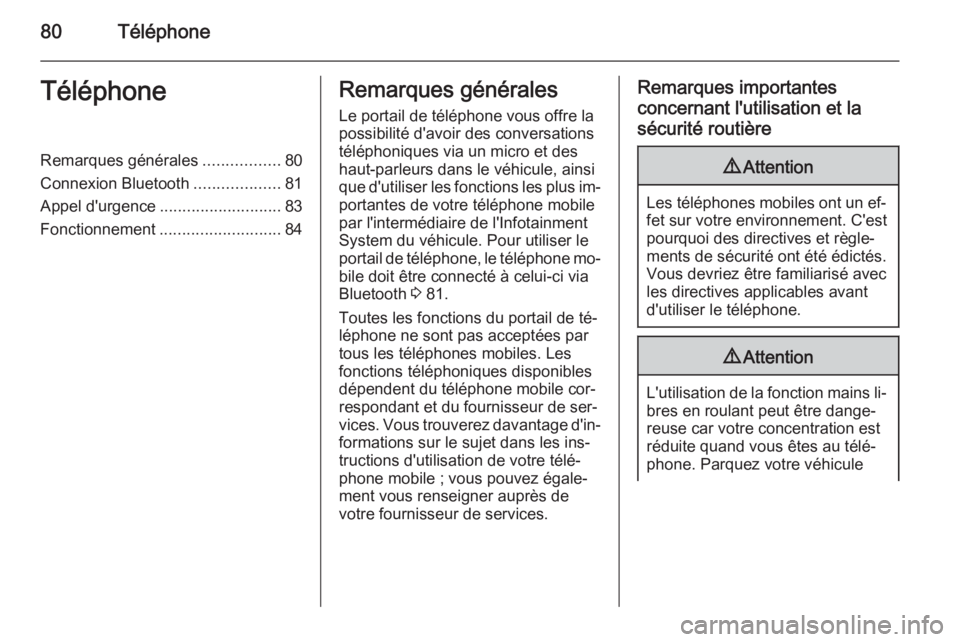
80TéléphoneTéléphoneRemarques générales.................80
Connexion Bluetooth ...................81
Appel d'urgence ........................... 83
Fonctionnement ........................... 84Remarques générales
Le portail de téléphone vous offre la
possibilité d'avoir des conversations
téléphoniques via un micro et des
haut-parleurs dans le véhicule, ainsi
que d'utiliser les fonctions les plus im‐ portantes de votre téléphone mobile
par l'intermédiaire de l'Infotainment
System du véhicule. Pour utiliser le
portail de téléphone, le téléphone mo‐ bile doit être connecté à celui-ci via
Bluetooth 3 81.
Toutes les fonctions du portail de té‐
léphone ne sont pas acceptées par
tous les téléphones mobiles. Les
fonctions téléphoniques disponibles
dépendent du téléphone mobile cor‐
respondant et du fournisseur de ser‐
vices. Vous trouverez davantage d'in‐ formations sur le sujet dans les ins‐
tructions d'utilisation de votre télé‐
phone mobile ; vous pouvez égale‐
ment vous renseigner auprès de
votre fournisseur de services.Remarques importantes
concernant l'utilisation et la
sécurité routière9 Attention
Les téléphones mobiles ont un ef‐
fet sur votre environnement. C'est
pourquoi des directives et règle‐
ments de sécurité ont été édictés.
Vous devriez être familiarisé avec
les directives applicables avant
d'utiliser le téléphone.
9 Attention
L'utilisation de la fonction mains li‐
bres en roulant peut être dange‐ reuse car votre concentration est
réduite quand vous êtes au télé‐
phone. Parquez votre véhicule
Page 81 of 183
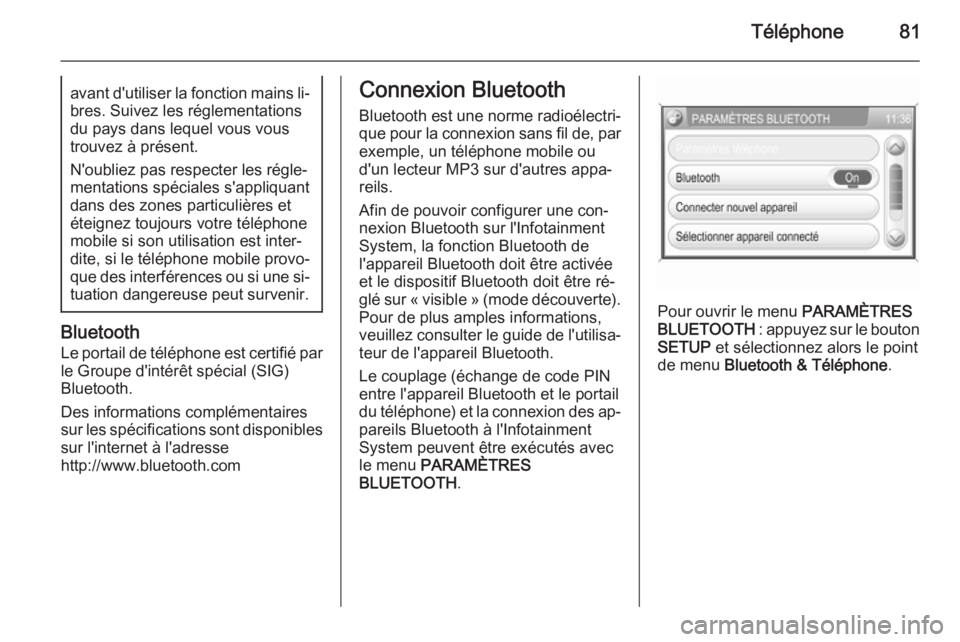
Téléphone81avant d'utiliser la fonction mains li‐bres. Suivez les réglementations
du pays dans lequel vous vous
trouvez à présent.
N'oubliez pas respecter les régle‐
mentations spéciales s'appliquant
dans des zones particulières et
éteignez toujours votre téléphone
mobile si son utilisation est inter‐
dite, si le téléphone mobile provo‐
que des interférences ou si une si‐ tuation dangereuse peut survenir.
Bluetooth
Le portail de téléphone est certifié parle Groupe d'intérêt spécial (SIG)
Bluetooth.
Des informations complémentaires
sur les spécifications sont disponibles
sur l'internet à l'adresse
http://www.bluetooth.com
Connexion Bluetooth
Bluetooth est une norme radioélectri‐
que pour la connexion sans fil de, par exemple, un téléphone mobile oud'un lecteur MP3 sur d'autres appa‐
reils.
Afin de pouvoir configurer une con‐ nexion Bluetooth sur l'Infotainment
System, la fonction Bluetooth de
l'appareil Bluetooth doit être activée
et le dispositif Bluetooth doit être ré‐
glé sur « visible » (mode découverte).
Pour de plus amples informations,
veuillez consulter le guide de l'utilisa‐ teur de l'appareil Bluetooth.
Le couplage (échange de code PIN
entre l'appareil Bluetooth et le portail
du téléphone) et la connexion des ap‐ pareils Bluetooth à l'Infotainment
System peuvent être exécutés avec
le menu PARAMÈTRES
BLUETOOTH .
Pour ouvrir le menu PARAMÈTRES
BLUETOOTH : appuyez sur le bouton
SETUP et sélectionnez alors le point
de menu Bluetooth & Téléphone .